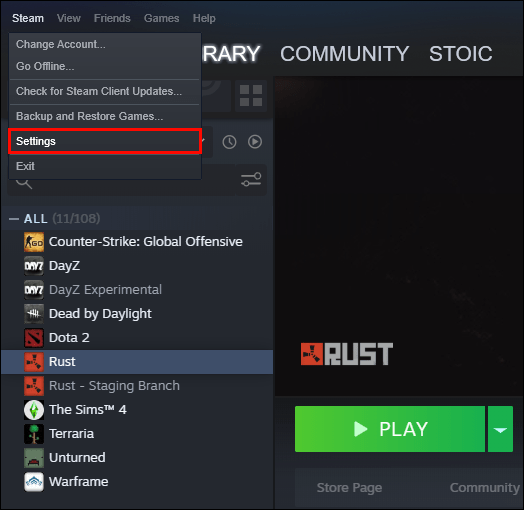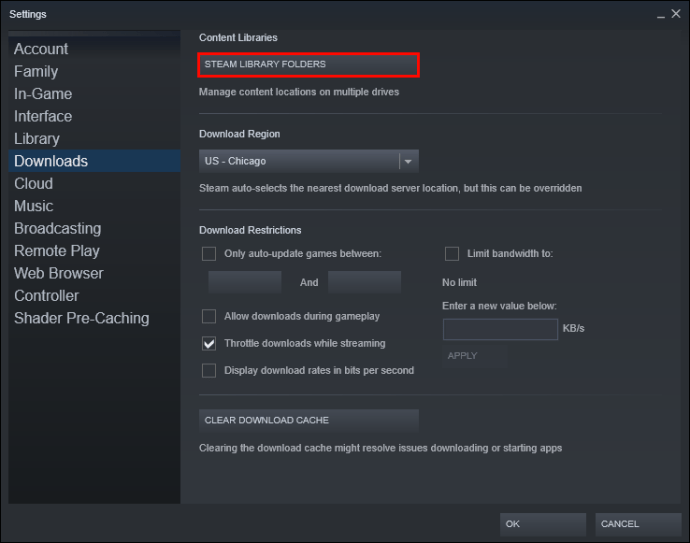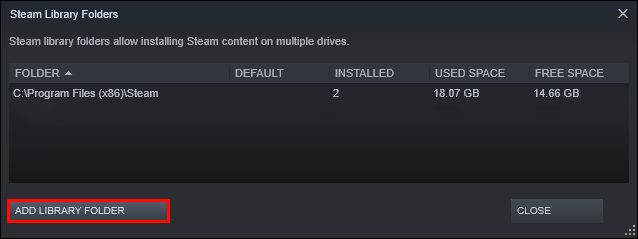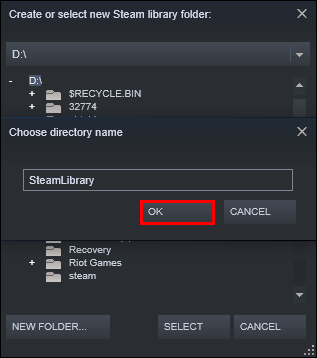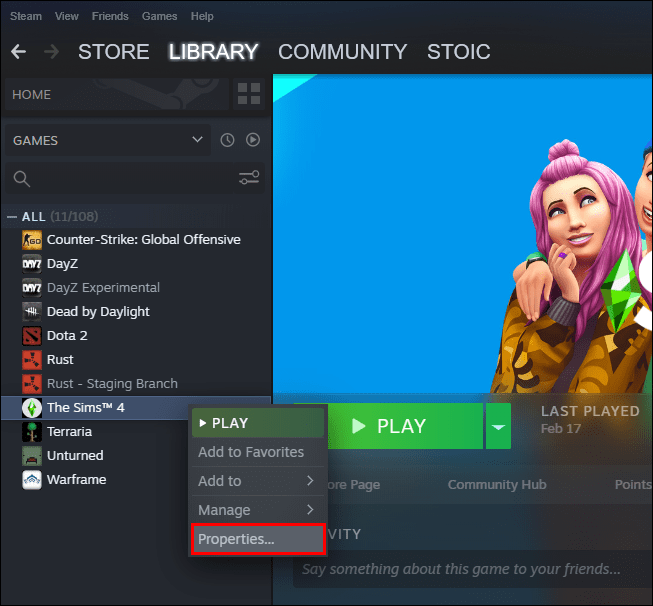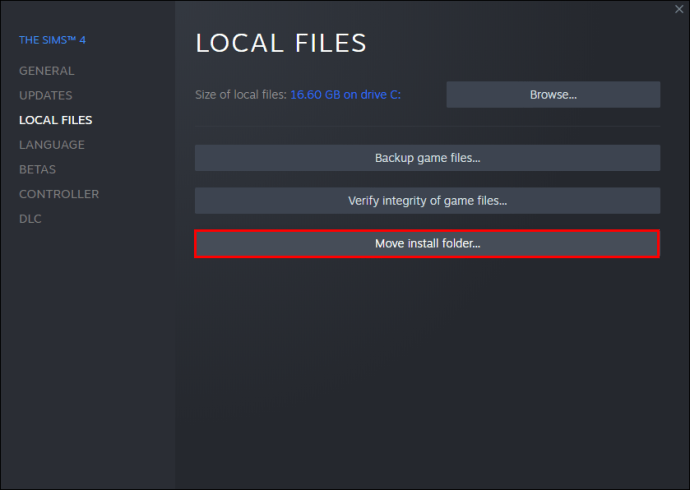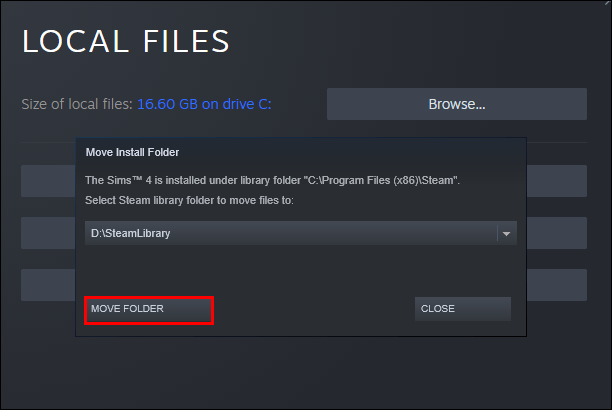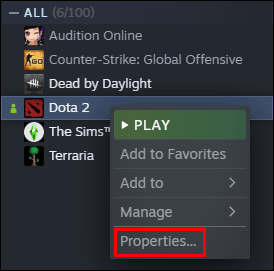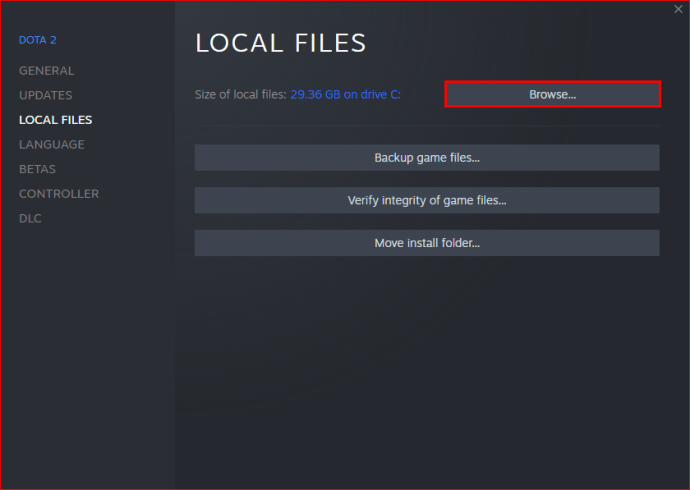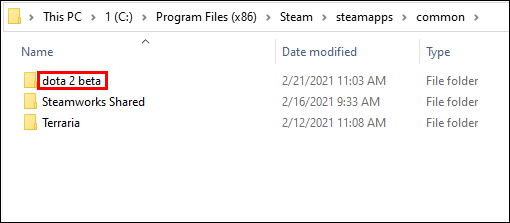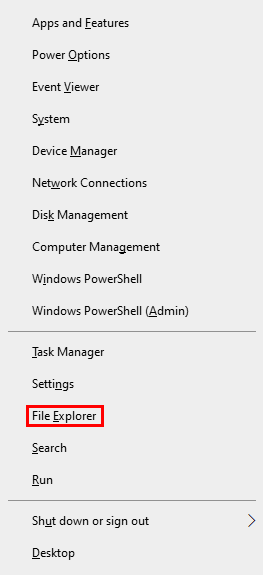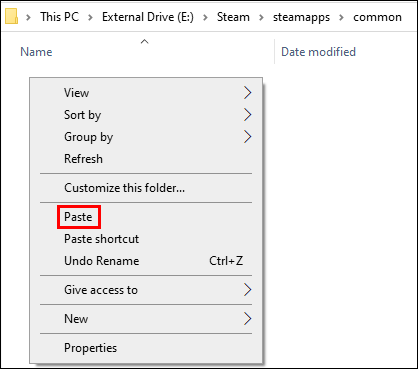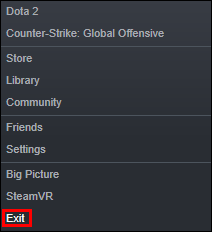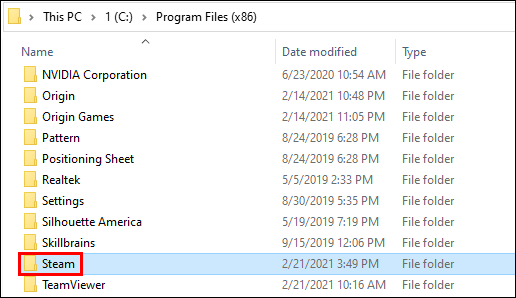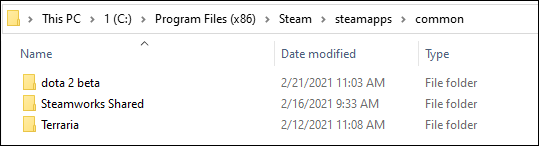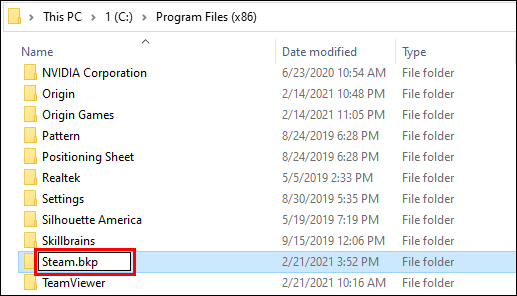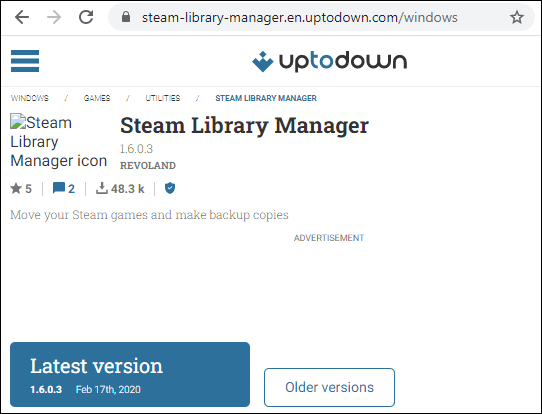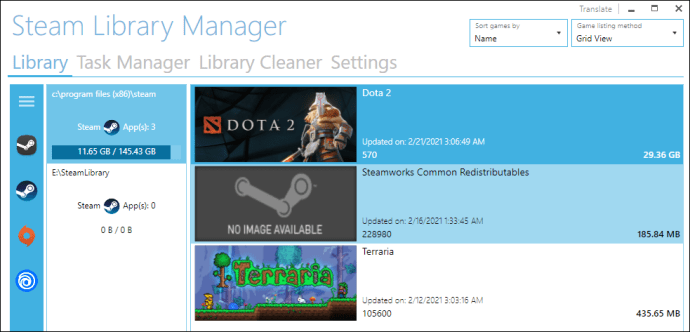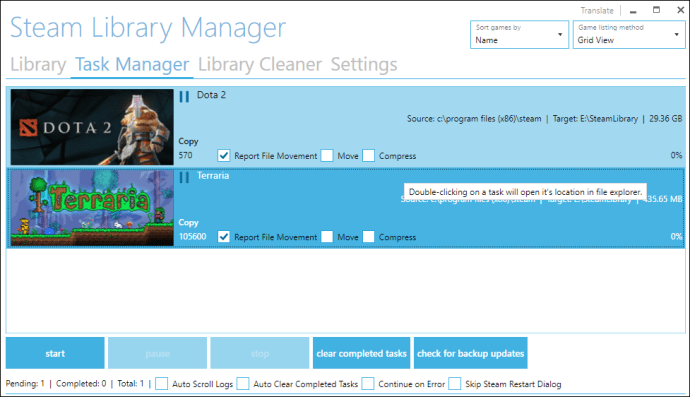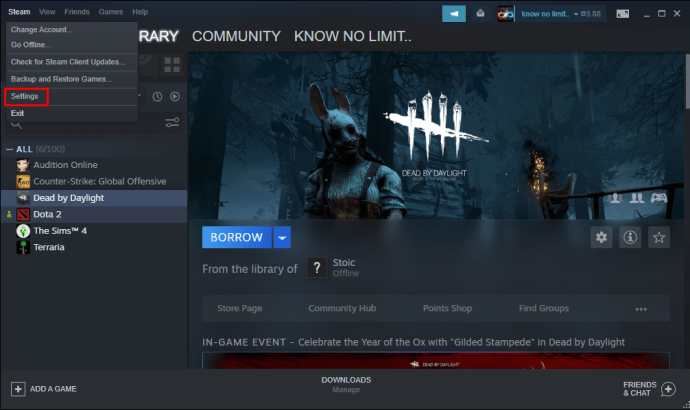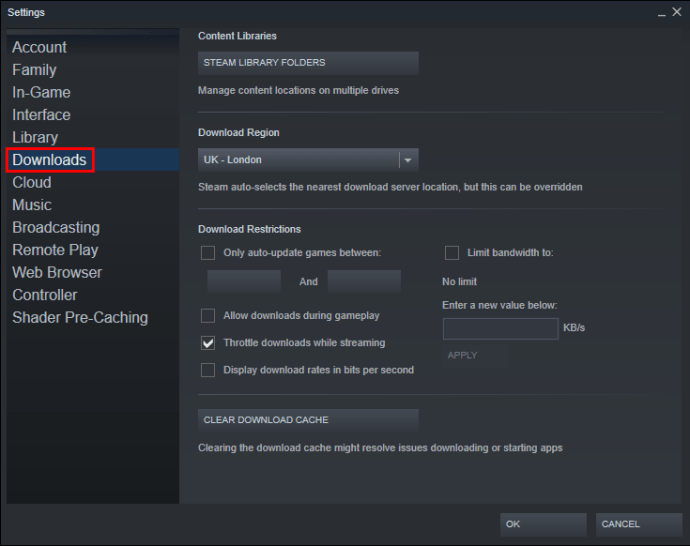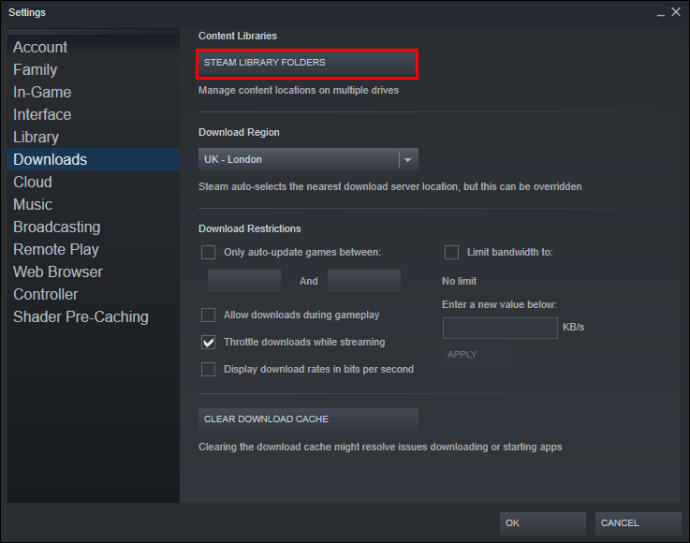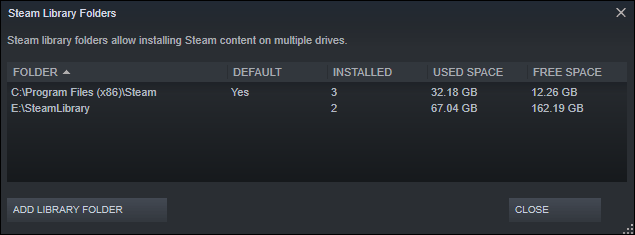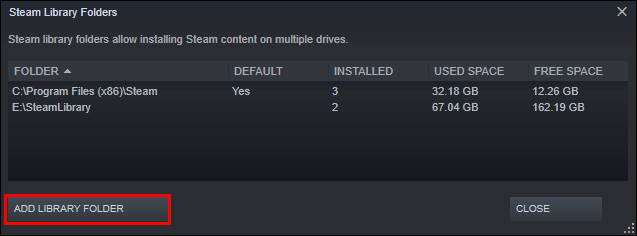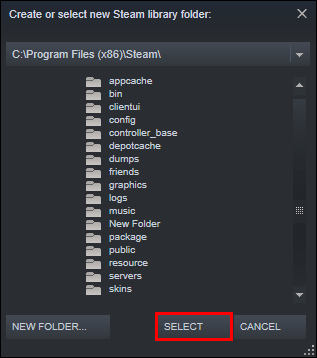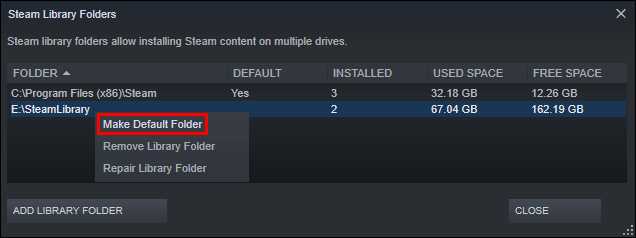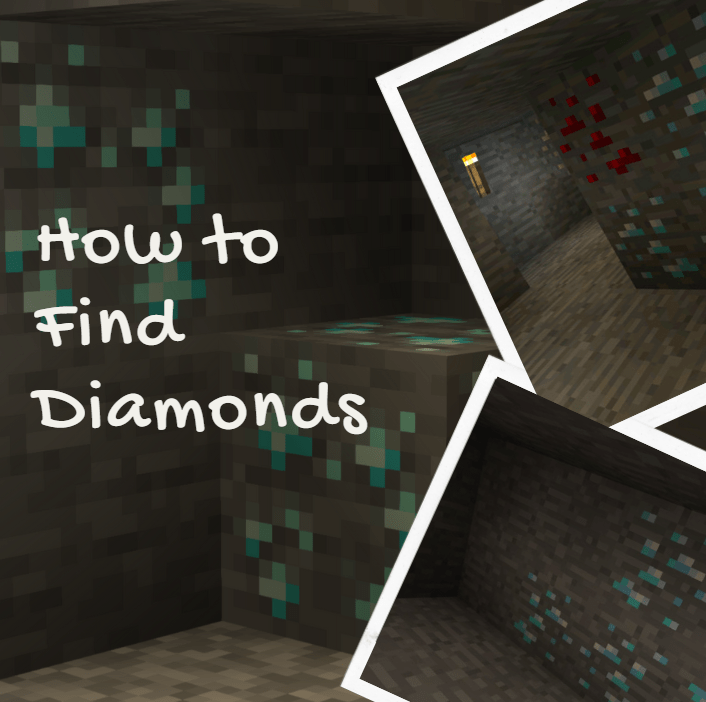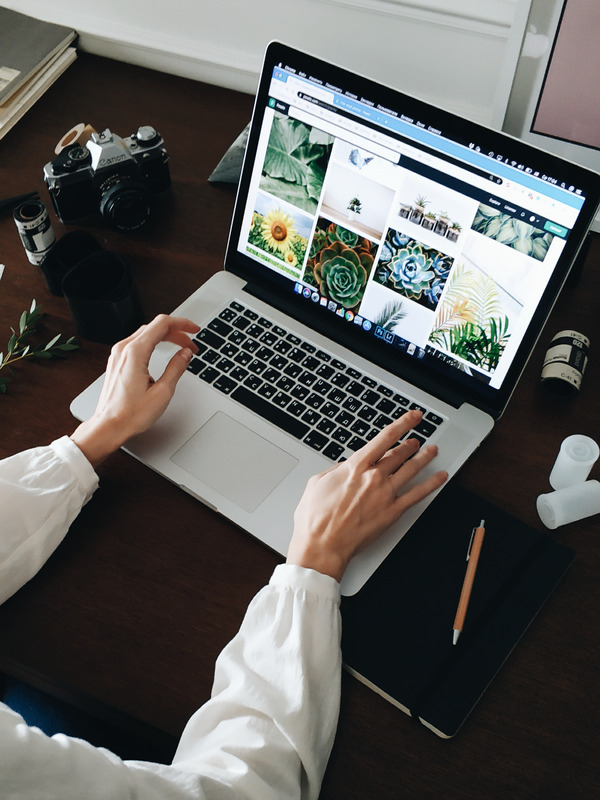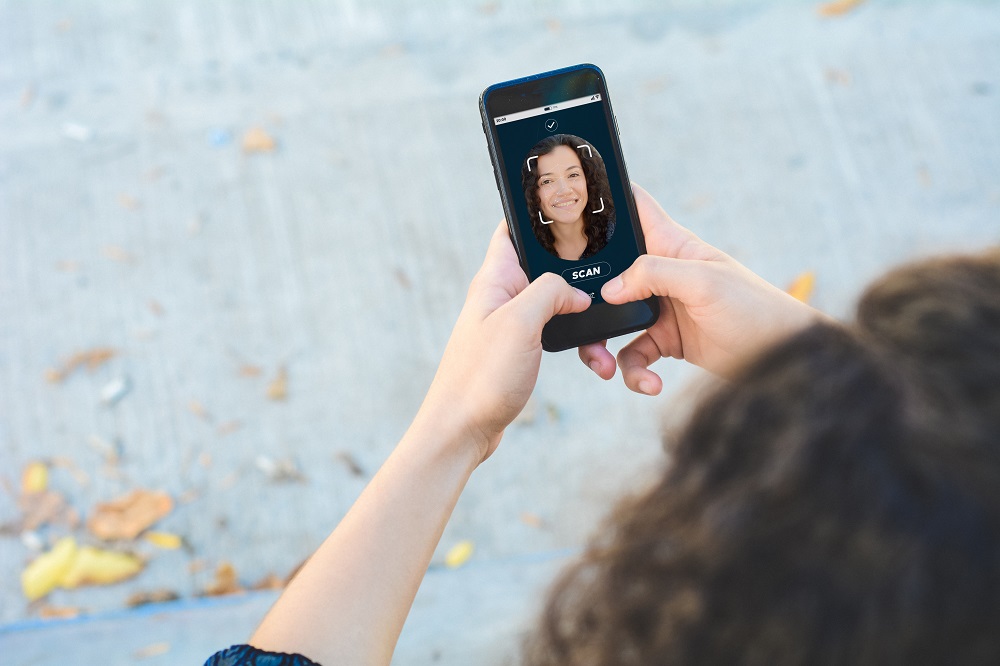Як перемістити гру Steam на інший диск
За останні роки ігор стало набагато більше, і в результаті вони займають значну частину вашого жорсткого диска. У результаті Steam вирішив надати своїм користувачам можливість перемістити вибрані ігри на інший диск. Таким чином, немає необхідності повторно завантажувати величезну кількість гігабайт, щоб перенести кілька ігрових файлів в інше місце.

Але багато геймерів можуть бути не знайомі з цією функцією. Ось чому ми підготували простий посібник, який покаже вам, як перемістити ігри Steam на інший диск.
Як перемістити гру Steam на інший диск
Оскільки Steam пропонує кілька папок бібліотеки, ви можете вирішити, де будуть встановлені ваші ігри після їх завантаження. Крім того, компанія тепер дозволяє своїм користувачам переносити свої ігри після завантаження. Донедавна цей процес був дуже складним, але зараз історія зовсім інша.
Як перемістити гру Steam на інший диск вручну
Переміщення ваших ігор Steam на інший диск не займе у вас багато часу:
- Спочатку вам потрібно буде створити папку бібліотеки для гри на другому диску. Для цього відкрийте Steam і перейдіть до налаштувань.
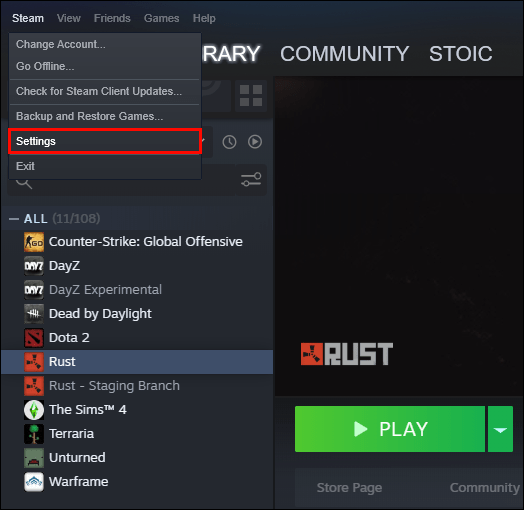
- Натисніть «Завантаження» та перейдіть до «Папки бібліотеки Steam».
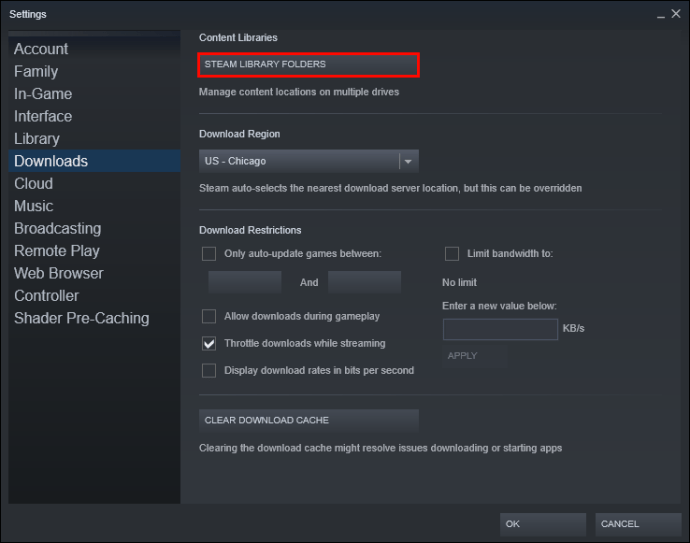
- Натисніть «Додати папку бібліотеки» та виберіть диск, на якому буде створена папка.
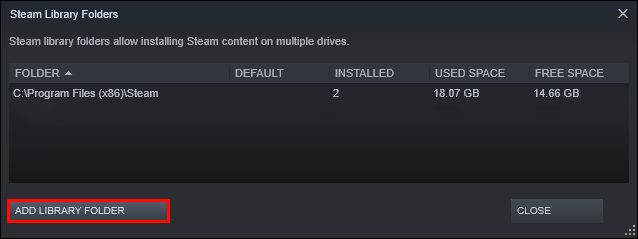
- Натисніть опцію «Нова папка» та назвіть папку, як вам подобається.
- Натисніть «ОК» і натисніть кнопку «Вибрати», щоб виділити створену папку. Тепер папка відображатиметься в списку папок бібліотеки Steam. Закрити вікно.
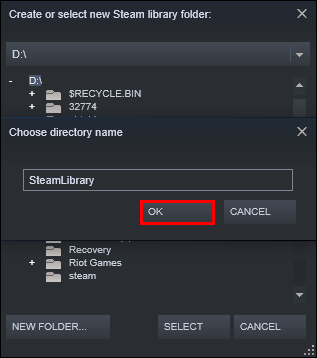
- Клацніть правою кнопкою миші свою гру в бібліотеці та виберіть «Властивості».
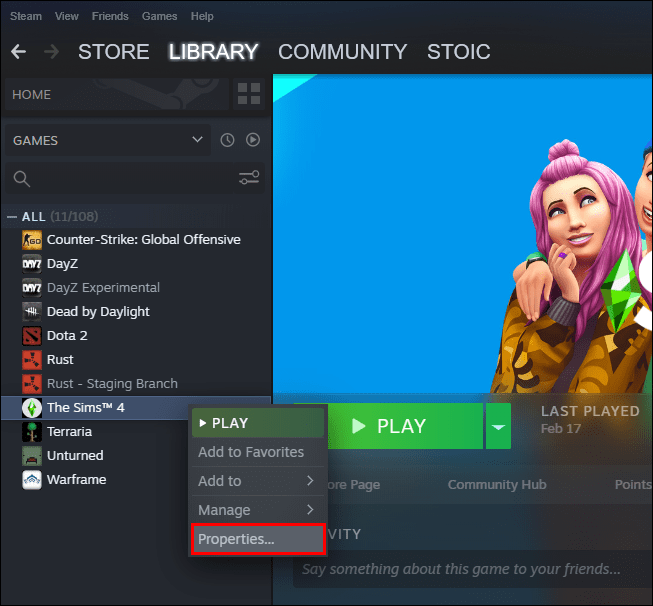
- Натисніть «Локальні файли», а потім «Перемістити папку встановлення».
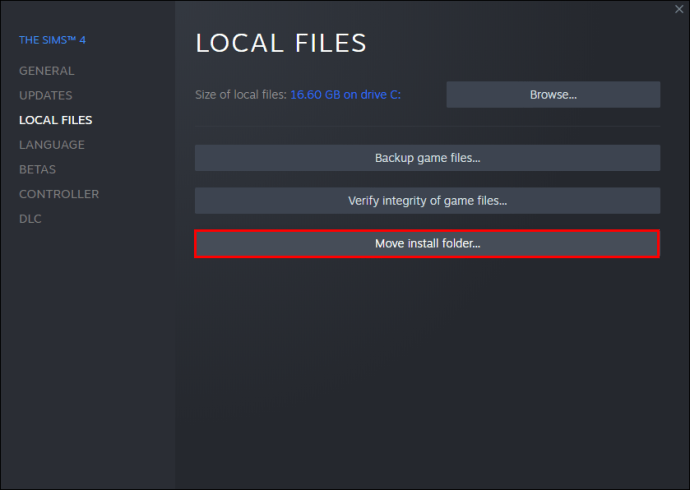
- Виберіть бібліотеку, де буде розташована гра, і натисніть «Перемістити папку».
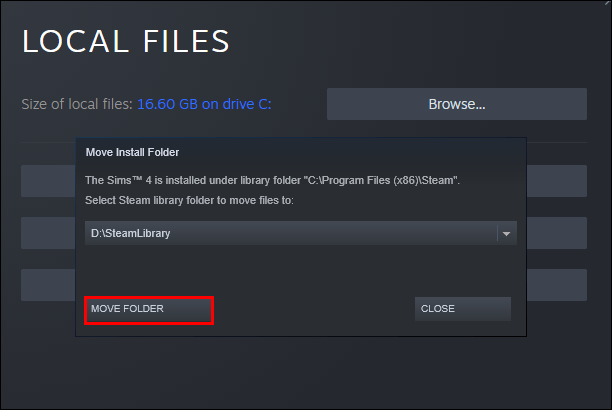
- Тепер гру буде переміщено на призначений диск. Якщо ви хочете перенести інші ігри, просто повторіть процес. Крім того, під час встановлення майбутніх ігор Steam дозволить вам вибрати, де ви хочете їх встановити.
Як перемістити гру Steam на зовнішній диск
Переміщення гри Steam на зовнішній накопичувач – ще одна зручна функція. Ось як це працює:
- Відкрийте Steam і знайдіть гру, яку буде переміщено.
- Клацніть правою кнопкою миші на його заголовку та натисніть «Властивості».
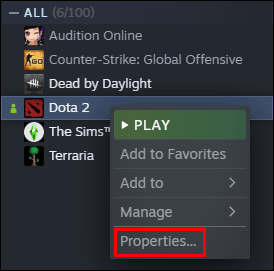
- Перейдіть до «Локальні файли» та виберіть «Огляд локальних файлів». Ваш File Explorer тепер відкриє папку Steam.
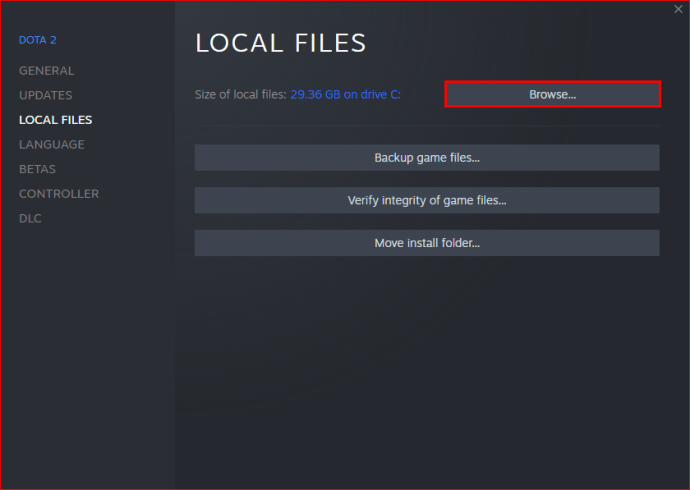
- Відкрийте папку, що містить щойно відкриту Steam. За замовчуванням папка буде називатися «загальна». Знайдіть папку вашої гри в цій папці.
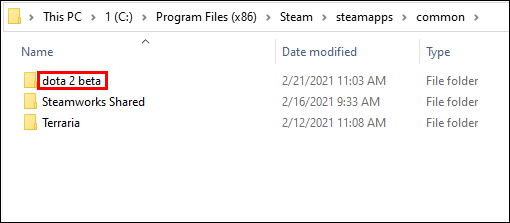
- Натисніть комбінацію клавіш Control + X, щоб вирізати файл і перейти на зовнішній диск.
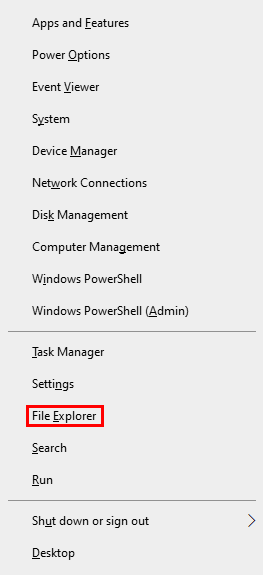
- Скопіюйте файл, і все готово. Тепер ви зможете відкрити гру зі свого зовнішнього диска, але вам все одно потрібно буде підключитися до Steam.
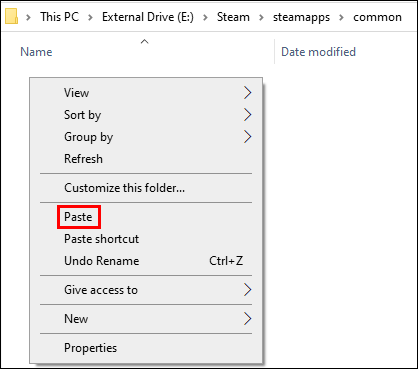
Як перемістити встановлені ігри на інший диск
Якщо ви хочете перемістити всі свої ігри Steam на інший диск, скористайтеся наступним підходом:
- Залиште клієнт Steam, якщо він запущений.
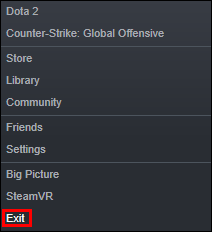
- Перейдіть до папки Steam за допомогою File Explorer.
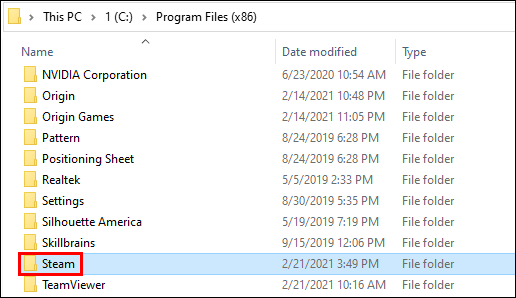
- Знайдіть папку встановлення Steam, щоб знайти встановлені ігри, які ви хочете перенести. Папка має бути у ваших Program Files.
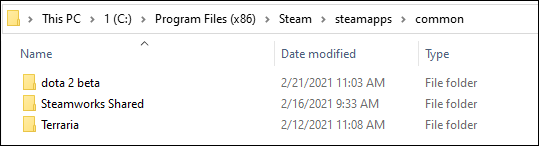
- Скопіюйте папку Steam і вставте її на новий диск.
- Перейменуйте свою стару папку в Steam.bkp і нехай вона залишиться в каталозі. Він може служити резервною копією, або ви можете видалити папку пізніше.
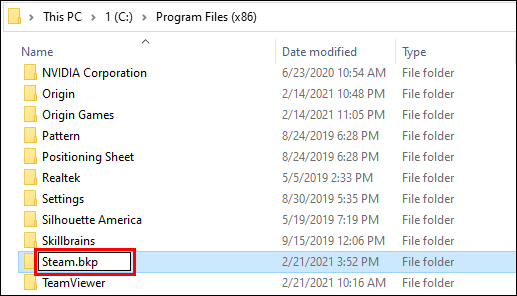
- Клацніть правою кнопкою миші файл Steam.exe на новому місці призначення та створіть ярлик. Ви також можете двічі клацнути файл, щоб запустити програму та ввести дані для входу.

Як використовувати диспетчер бібліотеки Steam для пакетного переміщення ігор
У Steam є чудова функція під назвою Менеджер бібліотек, за допомогою якої ви можете переміщати свої ігри пакетами. З його допомогою ви можете швидко копіювати, створювати резервні копії або переносити свої ігри в різні бібліотеки. Ось як це працює:
- Завантажте диспетчер бібліотеки з цього веб-сайту.
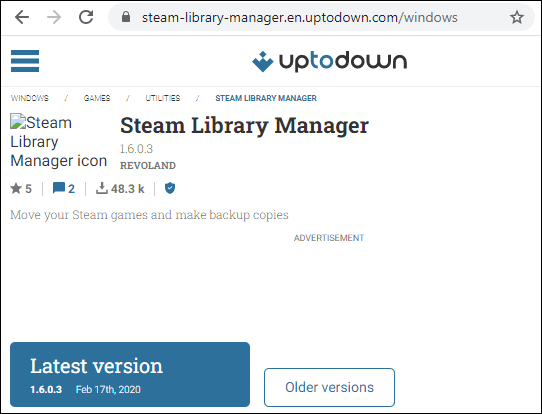
- Після завершення завантаження запустіть програму, щоб побачити бібліотеку та встановлені ігри.
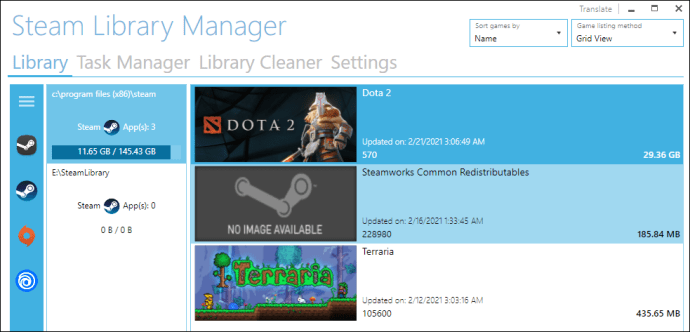
- Перетягніть усі ігри, які ви хочете перемістити, у потрібну бібліотеку.
- Перейдіть в розділ «Диспетчер завдань». Ігри, які будуть перенесені, будуть показані тут. Ви можете перенести кілька ігор і натиснути «Почати», щоб почати процес.
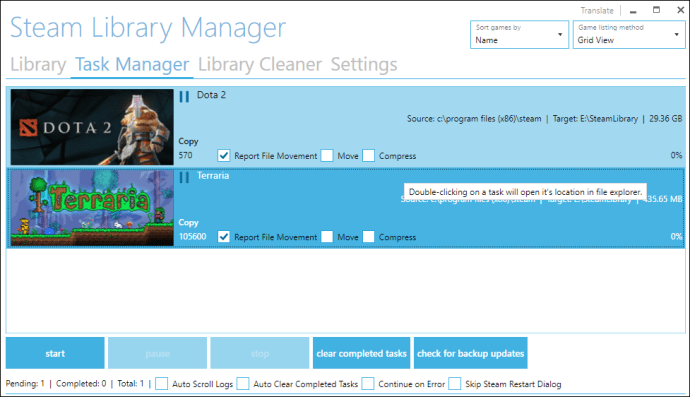
- Після завершення перезапустіть клієнт, щоб застосувати зміни.
Як змінити розташування бібліотеки Steam
Ви також можете змінити розташування своєї бібліотеки Steam:
- Відкрийте клієнт і перейдіть до налаштувань.
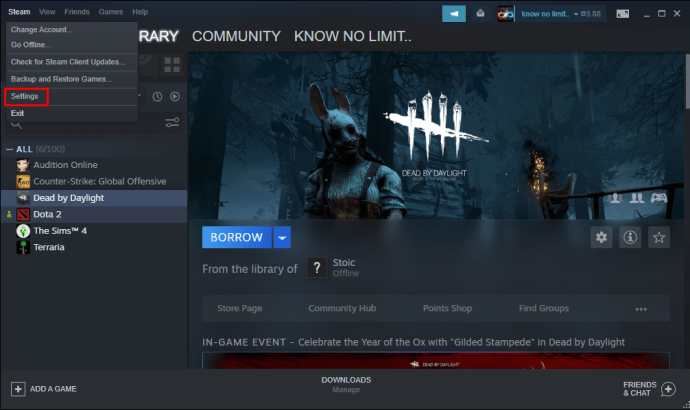
- Натисніть «Завантаження» ліворуч і перейдіть до розділу «Бібліотеки вмісту».
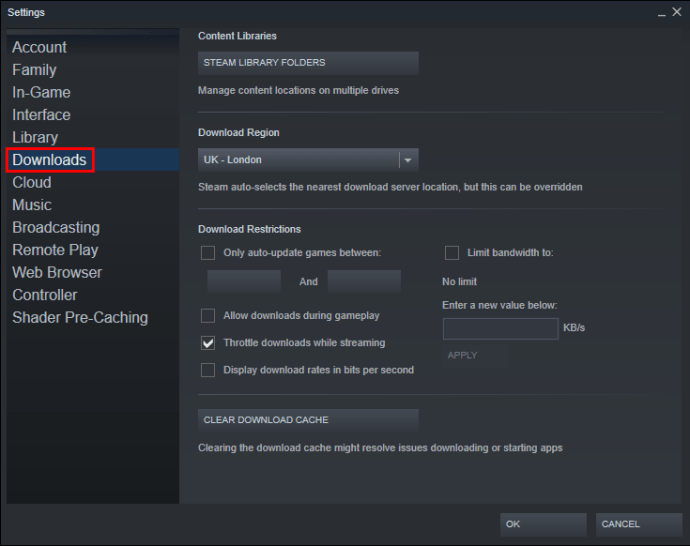
- Там натисніть «Папки бібліотеки Steam».
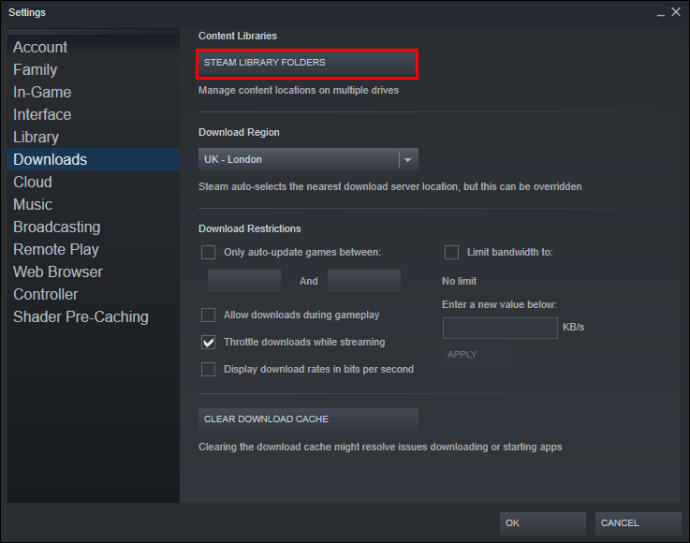
- З’явиться вікно, у якому буде показано розташування папки вашої бібліотеки.
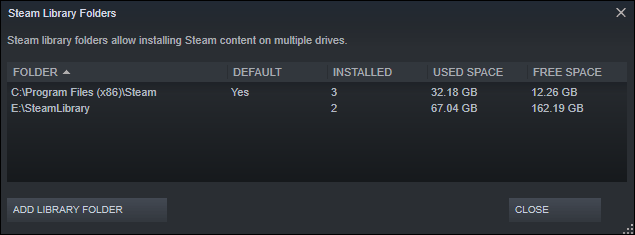
- Натисніть кнопку «Додати папку бібліотеки» у нижньому лівому куті.
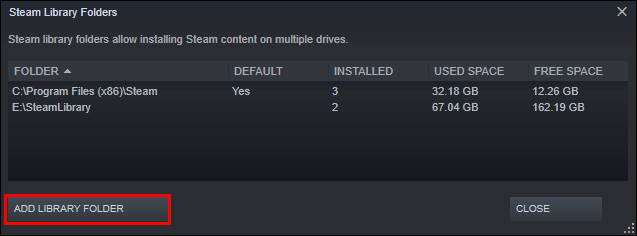
- З'явиться інше вікно, в якому відобразиться ваша файлова система. Виберіть розташування для бібліотеки на одному зі своїх дисків (D, C тощо). Просто майте на увазі, що ви можете мати лише одну бібліотеку на диск.

- Вибравши пункт призначення, натисніть «Вибрати». Тепер у вас буде кілька місць, де ви можете зберігати свої ігри.
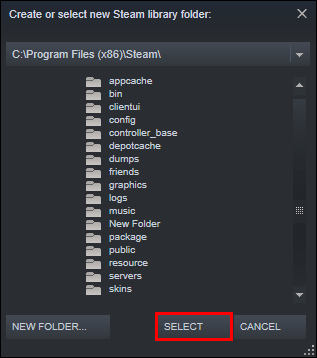
- Щоб призначити диск як розташування бібліотеки за замовчуванням для ваших ігор, клацніть правою кнопкою миші нове розташування папки та виберіть у меню параметр «Зробити папку за замовчуванням».
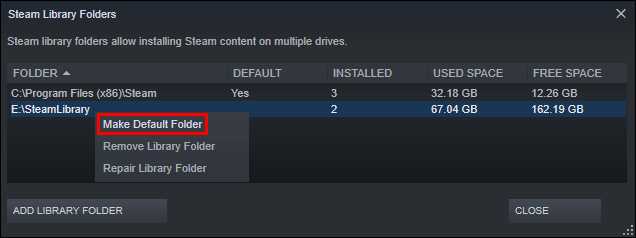
Додаткові поширені запитання
Якщо ми залишили деякі запитання без відповіді, зверніться до розділу поширених запитань нижче.
Чому ви переміщуєте ігри Steam на інший диск?
Зазвичай користувачі вирішують перенести свої ігри Steam на інший диск з двох причин. Перша причина полягає в тому, що на накопичувачі з встановленими іграми Steam більше немає вільного місця.
За замовчуванням ваші ігри Steam будуть встановлені на диск C, але ваші програми та ігри можуть легко зайняти весь його простір. Згодом панель розділу стане червоною, або диск буде заповнений до країв. Щоб запобігти цьому, користувачі Steam вирішують перемістити свої ігри Steam в розділ із більшим вільним місцем.
Інша причина полягає в тому, що геймери хочуть перенести свої ігри на твердотільний накопичувач (SSD), щоб зменшити час завантаження. Це пояснюється тим, що SSD мають набагато більшу швидкість передачі, ніж жорсткі диски (HDD). В результаті ігри, перенесені на SSD, будуть завантажуватися набагато швидше.
Як перемістити наявну інсталяцію Steam?
Ось як ви можете перемістити наявну інсталяцію Steam на інший жорсткий диск:
• Вийдіть зі свого облікового запису Steam і закрийте програму.
• Перейдіть до папки, яка містить вашу інсталяцію Steam. Він має бути у ваших програмних файлах на диску C.
• Видаліть папки та файли там, але збережіть файл Steam.exe і папки користувача SteamApps.
• Виріжте папку Steam і вставте її в інше місце. Наприклад, ви можете розмістити його десь на своєму диску D. Коли ви завантажите свої майбутні ігри, вони будуть збережені у вашій новій папці.
• Відкрийте Steam, введіть дані для входу та зачекайте, поки програма завершить оновлення. Після цього вам потрібно буде перевірити цілісність ваших файлів.
• Для цього перезавантажте комп'ютер і відкрийте Steam.
• Виберіть «Керувати», а потім «Властивості».
• Натисніть «Локальні файли» та натисніть «Перевірити цілісність ігрових файлів…»
Як перемістити файли збереження зі Steam?
Якщо ви переміщуєте гру в інше місце, гарною ідеєю є також перенесення збережених файлів.
• Знайдіть папку з грою, клацнувши правою кнопкою миші назву в бібліотеці Steam.
• Виберіть «Властивості» та натисніть «Локальні файли».
• Натисніть «Огляд локальних файлів», щоб знайти розташування файлів гри. Відкрий це.
• Скопіюйте файли з папки зберігання та вставте їх у місце на іншому диску.
• Видалити вміст попередньої папки зберігання.
• Запустіть гру з нового диска, і збережені файли повинні завантажити ваш поточний прогрес.
Як я можу перемістити всю мою папку Steam на інший диск?
Переміщення всієї папки Steam працює так само, як і переміщення інсталяції Steam:
• Вийдіть зі свого облікового запису та закрийте програму.
• Перегляньте поточну папку встановлення Steam у програмних файлах.
• Видаліть усі файли та папки, крім папок Userdata та SteamApps та файлу Steam.exe.
• Виріжте папку Steam і вставте її в нове місце.
• Відкрийте клієнт і увійдіть у свій обліковий запис. Дочекайтеся завершення оновлення та перевірте цілісність ваших файлів.
Покращте свій ігровий досвід
Переміщення ігор Steam на інший диск можна виконати за кілька швидких і простих кроків. Більшість із них зводяться до створення додаткової бібліотеки та переміщення ваших ігор на нове місце. Отже, якщо вам потрібно звільнити місце або ви хочете запускати ігри на швидших налаштуваннях, тепер ви знаєте, як це зробити.
Ви пробували перенести гру Steam на інший диск? Чи стикалися з якимись труднощами на шляху? Розкажіть нам у розділі коментарів нижче.